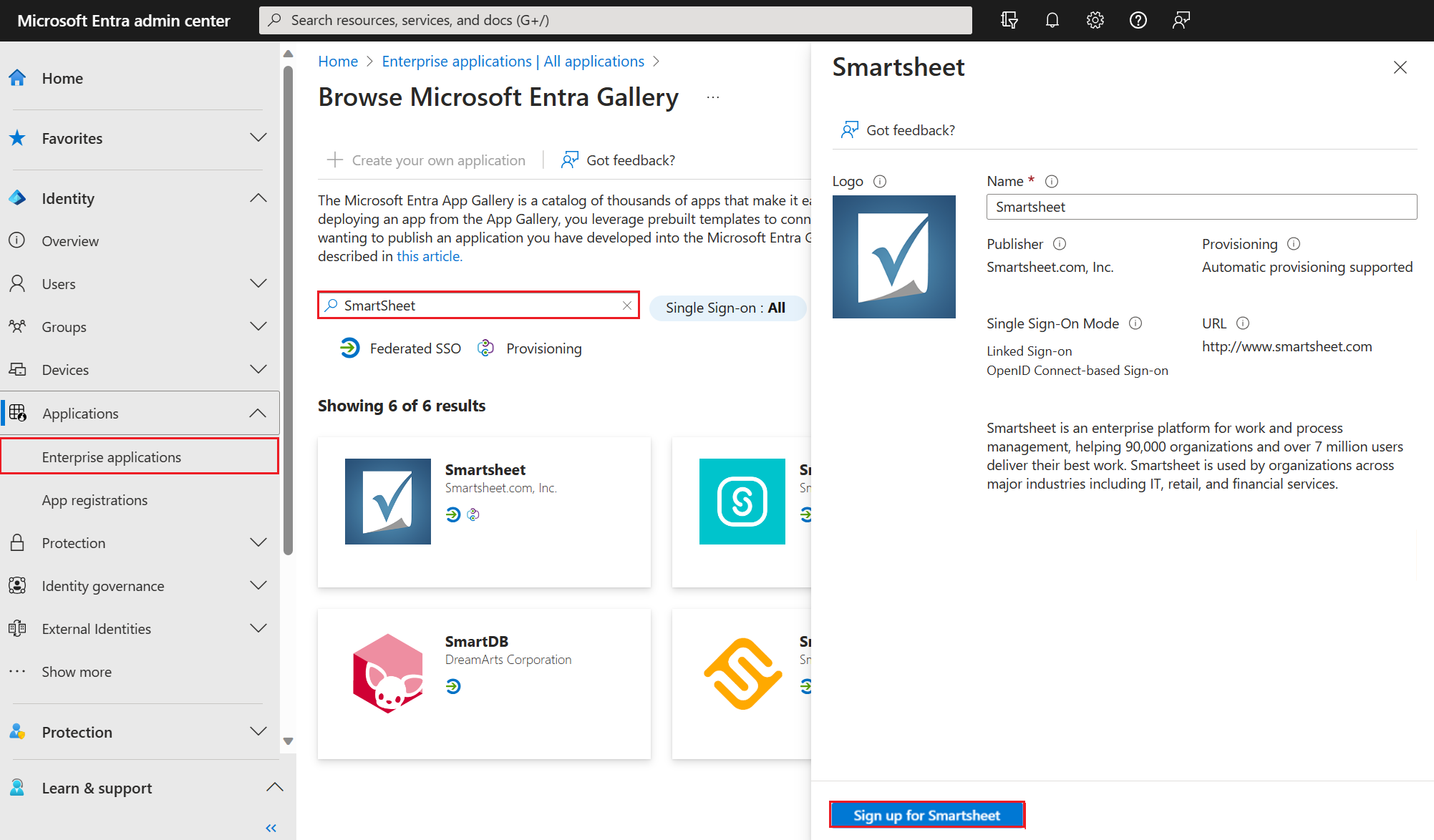OpenID Connect-alapú egyszeri bejelentkezést használó alkalmazás hozzáadása
Adjon hozzá egy olyan alkalmazást, amely támogatja az OpenID Connect (OIDC) alapú egyszeri bejelentkezést (SSO) a Microsoft Entra-bérlőjéhez.
Javasoljuk, hogy a lap lépéseinek teszteléséhez használjon nem gyártási környezetet.
Előfeltételek
Az OIDC-alapú egyszeri bejelentkezés konfigurálásához a következőkre van szükség:
- Egy Microsoft Entra felhasználói fiók. Ha még nem rendelkezik ilyen fiókkal, ingyenesen létrehozhat egy fiókot.
- Az alábbi szerepkörök egyike: Felhőalkalmazás-rendszergazda, alkalmazásadminisztrátor vagy a szolgáltatásnév tulajdonosa.
Az alkalmazás hozzáadása
Amikor olyan vállalati alkalmazást vesz fel, amely az egyszeri bejelentkezéshez az OIDC szabványt használja, kiválaszt egy beállítási gombot. Amikor kiválasztja a gombot, befejezi az alkalmazás regisztrációs folyamatát.
OIDC-alapú egyszeri bejelentkezés konfigurálása egy alkalmazáshoz:
Jelentkezzen be a Microsoft Entra felügyeleti központba legalább felhőalkalmazás-rendszergazdaként.
Keresse meg az Identity>Applications>Az összes alkalmazás.
A Minden alkalmazás panelen válassza az Új alkalmazás lehetőséget.
A Microsoft Entra Katalógus tallózása panel megnyílik, és megjeleníti a felhőplatformok, a helyszíni alkalmazások és a kiemelt alkalmazások csempéit. A Kiemelt alkalmazások szakaszban felsorolt alkalmazások ikonjai jelzik, hogy támogatják-e az összevont egyszeri bejelentkezést és a kiépítést. Keresse meg és válassza ki az alkalmazást. Ebben a példában a SmartSheet van használatban.
Válassza a Regisztráció lehetőséget. Jelentkezzen be a felhasználói fiók hitelesítő adataival a Microsoft Entra-azonosítóból. Ha már rendelkezik előfizetéssel az alkalmazáshoz, akkor a rendszer érvényesíti a felhasználói adatokat és a bérlő adatait. Ha az alkalmazás nem tudja ellenőrizni a felhasználót, átirányítja, hogy regisztráljon az alkalmazásszolgáltatásra.
Válassza a hozzájárulást a szervezet nevében, majd válassza az Elfogadás lehetőséget. Az alkalmazás hozzáadódik a bérlőhöz, és megjelenik az alkalmazás kezdőlapja. A felhasználói és rendszergazdai hozzájárulásról további információt a felhasználói és rendszergazdai hozzájárulás ismertetése című témakörben talál.
Következő lépések
További információ az egyszeri bejelentkezés üzembe helyezésének megtervezéséről.